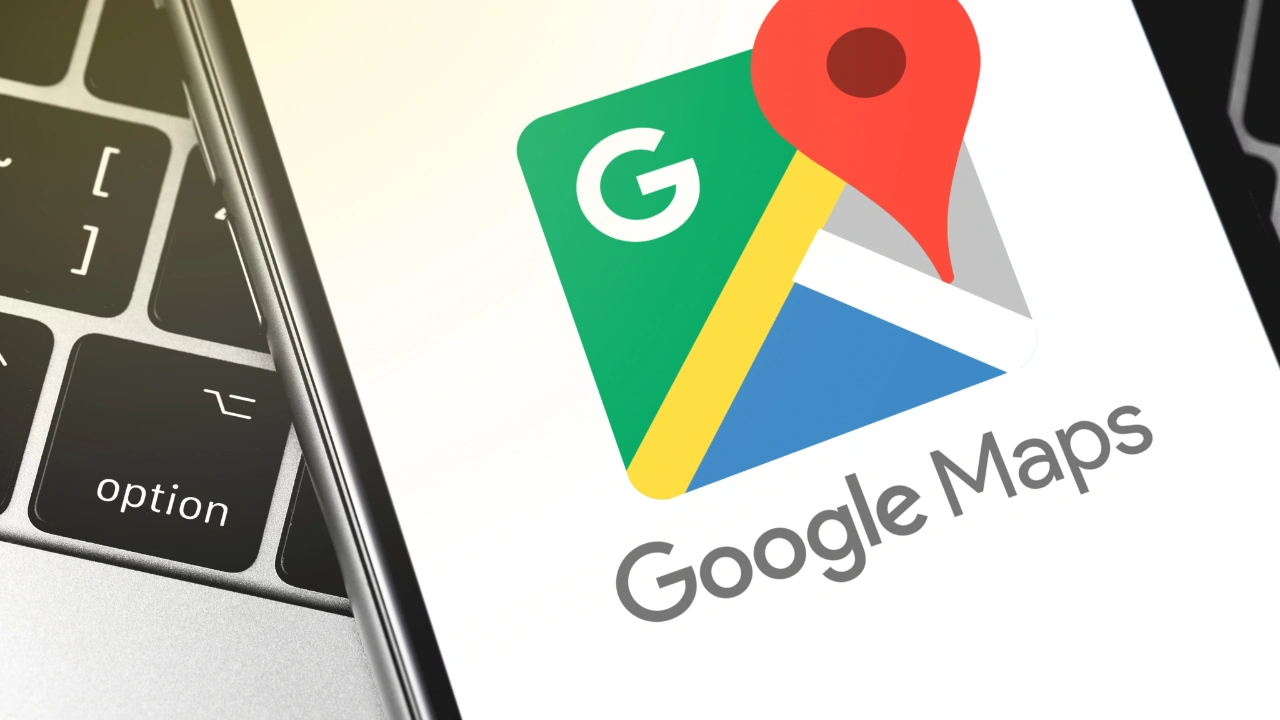Dağ zirvelerinin yükseklikleri veya yaklaşan yürüyüş rotalarınızda yapacağınız tırmanış miktarı hakkında merak ettiğiniz bilgileri öğrenmek için Google Haritalar’ı kullanabilirsiniz. Bu, keşiflerinize yeni bir boyut kazandırabilir. Google Haritalar’da yükseklik bulmanın farklı yolları:
Google Haritalar’da Yükseklik Bulma
- Google Haritalar’da yükseklik için genellikle metre birimini kullanır. Ancak, bölgesel ayarlarınıza bağlı olarak bu birim fit cinsinden de olabilir.
- Google Haritalar’da yükseklik verileri genellikle çevrimdışı olarak kullanılamaz. Çevrimdışı bir alana gitmeden önce güncellemeleri kontrol etmek veya belirli haritaları indirerek çevrimdışı kullanım için hazırlık yapmak önerilir.
Google Haritalar Uygulaması (Mobil):
Mobil uygulama üzerinden Google Haritalar’da yükseklik görmek için adımları açıklayalım:
- İlk olarak, Android veya iOS cihazınızda Google Haritalar uygulamasını başlatın. Arama kutusuna dokunun ve yerin adını yazın.
- Arama sonuçlarından istediğiniz yeri seçin ve haritaya yükleyin.
- Harita yüklendikten sonra, arama çubuğunun altındaki “Katmanlar” simgesine dokunun. Ardından, “Arazi” seçeneğini bulun ve seçin. Bu sayede haritanız arazi görünümüne dönüşecektir.
- Şimdi, haritayı yakınlaştırarak, yazılı olan yükseklik bilgilerini bulabilirsiniz. Bu rakamlar, belirli bir yerin yüksekliğini temsil eder.
Bu adımları takip ederek, mobil uygulama üzerinden Google Haritalar’da yükseklik görmeniz oldukça kolay olacaktır.
Google Haritalar Uygulaması
Kısaca açıklamak gerekirse:
- Google Haritalar uygulamasını açın ve arama çubuğuna konumu yazın (örneğin, “Everest Dağı”).
- Konumun üzerine dokunun ve altta bilgi balonunda “Daha fazla bilgi” seçeneğine tıklayın.
- Açılan pencerede, konumun yüksekliği ve diğer bilgileri görebilirsiniz.
Google Haritalar (Web Tarayıcısı):
Web sürümünde, Google Haritalar’da yükseklik konusunu adım adım gösteren talimatları açıklayacak olursak:
- İlk olarak, tercih ettiğiniz tarayıcıyı kullanarak Google Haritalar’a gidin.
- Sol üst köşede bulunan “Google Haritalarda Ara” kutusunu tıklayın.
- Ardından, yüksekliğini bulmak istediğiniz adresi yazın ve ilgili arama sonucuna tıklayın.
- Arama sonucu görüntülendikten sonra, farenizi sol alt köşedeki “Katmanlar” üzerine getirin ve “Arazi” seçeneğini seçin.
- Haritanız arazi görünümüne dönüşecek. Şimdi, istediğiniz yeri daha yakından görmek için haritayı yakınlaştırın. Yerlerin yüksekliklerini belirten sayılar görünecektir.
Not: Çok fazla yakınlaştırmaktan kaçının, aksi takdirde yükseklik numaraları kaybolabilir.
Web Tarayıcısı Üzerinden
Kısaca açıklamak gerekirse:
- Google Haritalar web sitesini ziyaret edin ve arama çubuğuna konumu yazın.
- Konumun sağ alt köşesindeki “Daha fazla bilgi” düğmesine tıklayın.
- Açılan pencerede, konumun yüksekliği ve diğer detayları bulabilirsiniz.
Bu şekilde, Google Haritalar’ı kullanarak belirli bir konumun yüksekliğini bulabilirsiniz.
Google Haritalar, sadece dağcılar veya yürüyüşçüler için değil, bisikletçiler veya sıradan meraklılar için de yararlı bir araçtır. Bisiklet rotalarını planlamak, yeni yerler keşfetmek veya sadece merak ettiğiniz bir konum hakkında bilgi edinmek için kullanabilirsiniz.
Google Earth Pro’da Yükseklik Nasıl Bulunur?
- İlk olarak, Windows veya Mac bilgisayarınızda tercih ettiğiniz tarayıcıdan Google Earth Pro’ya gidin.
- İndirme sayfasında “Kabul Et ve İndir” seçeneğini tıklayın ve kurulum dosyasını bilgisayarınıza indirin.
- İndirdikten sonra kurulum dosyasına çift tıklayarak Google Earth Pro’yu bilgisayarınıza yükleyin.
- Google Earth Pro’yu başlattıktan sonra, sol üst köşedeki arama kutusuna tıklayın, konumu yazın ve “Ara”ya tıklayın.
- Harita üzerindeki dünya sorunsuz bir şekilde dönecek ve konumunuzu yakınlaştıracaktır.
- Şimdi, fare tekerleğini aşağı kaydırarak veya sağdaki kaydırıcıdaki “+” işaretini tıklayarak yüksekliği görmek için alanı yakınlaştırın.
- Yakınlaştırdıktan sonra, araç çubuğundan “Yol Ekle” simgesini tıklayın. İletişim kutusu açılacaktır. Harita alanını kapatıyorsa, onu yolun dışına sürükleyin.
- Konum işaretçisine tıklayın ve bir yol çizmek için harita boyunca sürükleyin.
- İşiniz bittiğinde, yola bir ad verin ve iletişim kutusunda “Tamam”ı tıklayarak yolu kilitleyin.
- Şimdi araç çubuğundan “Düzenle” seçeneğini tıklayın ve açılır menüden “Yükseklik Profilini Göster”i seçin.
Google Haritalar’da Yükseklik
Bu şekilde, harita alanının hemen altında, konumunuz da dahil olmak üzere yol boyunca her noktanın yükseklik profilini göreceğiniz bir grafik göreceksiniz. Noktanın yükseklik bilgisini görmek için imleci (kırmızı ok) grafik üzerinde hareket ettirebilirsiniz.
Google Haritalar’da yükseklik bulmak için belirli bir konumu arayarak veya harita üzerindeki belirli bir noktaya tıklayarak kolayca yükseklik bilgisine erişebilirsiniz, bu da keşiflerinizi daha bilgilendirici hale getirir.
Google Haritalar’da Yükseklik Nasıl Bulunur? adlı makalemiz buraya kadar.